1 首先建立一个长方选区。

2 使用渐变工具拉出渐变色,设置如图

3 可以进行一些模糊,因为香烟没这样光滑。

4 现在是烟嘴了,首先设置好前景色和背景色。

5 建一个新层进行滤镜-渲染-云彩效果。

6 将其缩小至烟嘴大小。

7 现在注意图层安排,把图层2改为正面叠底。

8 进行一些对比度和色彩调整。

9 回到图层1,选择一块选区进行明暗度调节。

10 再选择一小块选区进行拷贝后粘贴。

11 将粘贴的图层改变颜色和对比度,调节满意后复制一个,摆放到合适位置。

12 最后加上品牌文字合并后可再进行对比度以及色彩调整,达到满意为止。

13 打开烟缸图片,将香烟拖动到该图中变换后画一个选区,如图。

14 进行滤镜-扭曲-切变。
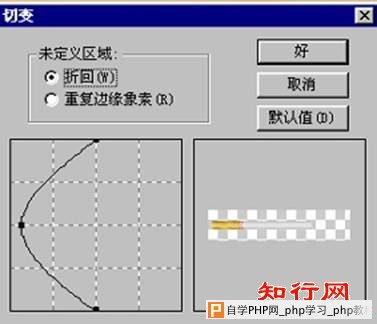
15 这里我没有什么特别的窍门,只有反复的进行缩放、旋转、斜切、扭曲等各种变换来达到透视效果(要多试几次哦,可用橡皮擦去不要的地方),达到满意为止。

16 然后用画笔和喷枪工具画出烟头(我是没办法,大家能告诉我更好的方法吗?),最后就是给香烟加上阴影了,大家可以抽根烟休息一下啦。

17 现在建一个新层,将前景色和背景色变为黑白色,执行滤镜-渲染-云彩效果。

18 将魔棒工具的容差调为1,进行选择,结果如图。
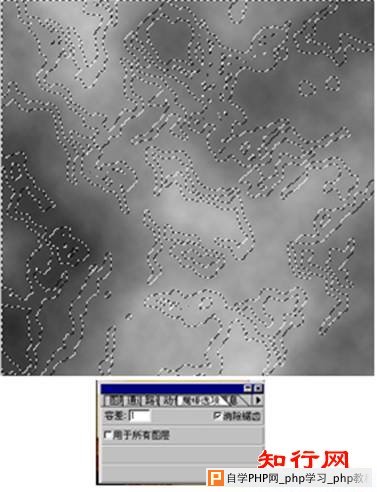
19 反选后按Delete键删除,再将留下的图变为百色(每个人做的都不一样,大概一致就行)。

20 使用动感模糊(设置为480左右)。

21 执行透视效果。

22 进行切变命令和旋转扭曲。

23 高斯模糊1.1左右,将其缩小合适,用橡皮工具(调到0的硬度)擦去不要的地方,进行一些自由变换调整(可用图章工具加工一下),使烟雾自然一些达到最终效果。

|
|